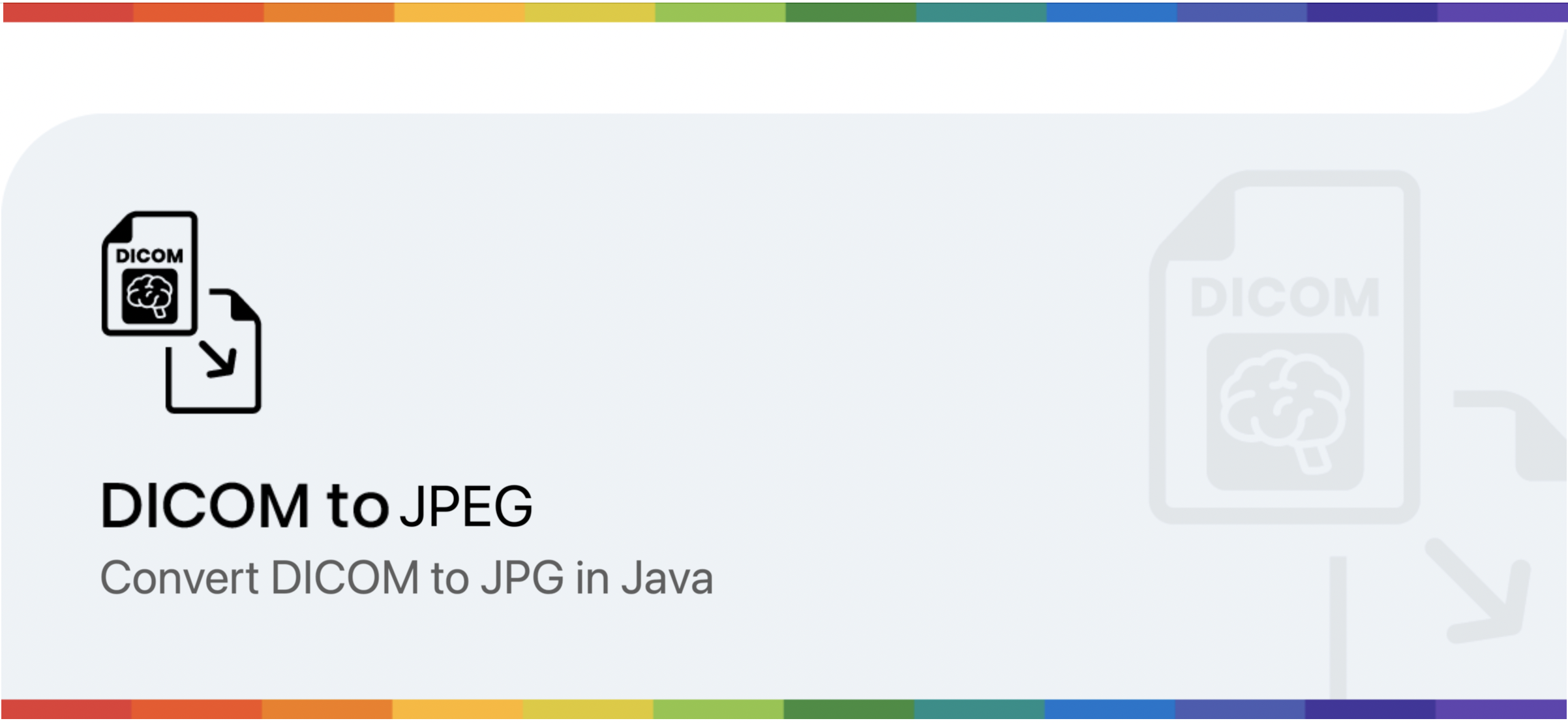
Ngonversi DCM menyang JPG ing Jawa
Digital Imaging and Communications in Medicine (DICOM) minangka standar kanggo komunikasi lan manajemen informasi pencitraan medis lan data sing gegandhengan. Uga ngemot pirang-pirang gambar monokrom bebarengan karo set metadata sing sugih. Informasi kasebut bisa apa wae saka informasi pasien, institusi, modalitas, lan liya-liyane. Salajengipun, populer amarga bisa gampang nyedhiyakake integrasi piranti pencitraan medis kayata scanner, server, workstation, printer, hardware jaringan. Nanging, kanggo nampilake gambar DICOM, kita butuh aplikasi khusus lan dadi angel banget nalika kita kudu nampilake ing kaca web. Dadi salah sawijining solusi sing bisa ditindakake yaiku ngowahi DICOM dadi format JPG. Manfaat liyane saka file JPEG yaiku ngemot gambar monokrom (utawa warna). Amarga gambar JPG ora duwe meta-data sing gegandhengan, mula nyuda ukuran gambar lan output uga dikompres / ukurane luwih cilik.
- API Konversi Gambar DICOM
- Ngonversi DCM menyang JPG ing Jawa
- DCM menyang JPG nggunakake Perintah cURL
API Konversi Gambar DICOM
Aspose.Imaging Cloud SDK for Java ngidini sampeyan ngleksanakake kapabilitas pangolahan format gambar sing populer. Sampeyan bisa ngowahi lan ngowahi gambar raster, file Photoshop, Metafiles lan format liyane kayata WebP. Kajaba iku, padha bisa ngolah gambar DICOM lan bakal digunakake kanggo konversi DCM dadi format JPG. Saiki kanggo miwiti nggunakake SDK, kita kudu nambah referensi ing proyek java kita kanthi nyakup informasi ing pom.xml (proyek jinis mbangun maven).
<repositories>
<repository>
<id>aspose-cloud</id>
<name>artifact.aspose-cloud-releases</name>
<url>http://artifact.aspose.cloud/repo</url>
</repository>
</repositories>
<dependencies>
<dependency>
<groupId>com.aspose</groupId>
<artifactId>aspose-imaging-cloud</artifactId>
<version>22.4</version>
</dependency>
</dependencies>
Yen kita wis ndhaptar ing Aspose Cloud Dashboard, entuk kredensial klien saka Cloud Dashboard. Yen ora, sampeyan kudu ndhaptar akun gratis nalika nggunakake alamat email sing bener.
Ngonversi DCM menyang JPG ing Jawa
Bagean iki menehi katrangan babagan carane mbukak lan ngowahi DCM menyang format JPG nggunakake potongan kode Java.
- Nggawe obyek saka ImagingApi nggunakake kredensial klien pribadi
- Saiki muat file DCM nggunakake metode readAllBytes(…) lan pass menyang byte[] array
- Gawe conto UploadFileRequest nalika nyedhiyakake argumen jeneng gambar DICOM lan upload menyang panyimpenan maya nggunakake metode uploadFile(…)
- Langkah sabanjure yaiku nggawe obyek ConvertImageRequest sing njupuk jeneng input DCM lan JPG minangka argumen
- Telpon cara convertImage(…) kanggo ngowahi DCM menyang format JPG lan asil bali minangka stream respon
- Pungkasan, simpen asil JPG menyang drive lokal nggunakake objek FileOutputStream
// Entuk ClientID lan ClientSecret saka https://dashboard.aspose.cloud/
String clientId = "7ef10407-c1b7-43bd-9603-5ea9c6db83cd";
String clientSecret = "ba7cc4dc0c0478d7b508dd8ffa029845";
// nggawe obyek Imaging
ImagingApi imageApi = new ImagingApi(clientSecret, clientId);
// mbukak gambar DICOM saka drive lokal
File file1 = new File("skull_2.dcm");
byte[] imageStream = Files.readAllBytes(file1.toPath());
// nggawe obyek panjalukan upload file
UploadFileRequest uploadRequest = new UploadFileRequest("input.dcm",imageStream,null);
// upload gambar DICOM menyang panyimpenan Cloud
imageApi.uploadFile(uploadRequest);
// nemtokake format output gambar
String format = "jpg";
// Nggawe obyek panjalukan konversi Gambar
ConvertImageRequest convertImage = new ConvertImageRequest("input.dcm", format, null, null);
// Ngonversi DCM kanggo JPG lan ngasilake output ing stream respon
byte[] resultantImage = imageApi.convertImage(convertImage);
// Simpen asil JPG menyang drive lokal
FileOutputStream fos = new FileOutputStream("/Users/nayyer/Documents/" + "Resultant.jpg");
fos.write(resultantImage);
fos.close();
Gambar DICOM sampel digunakake ing conto ndhuwur bisa diundhuh saka skull2.dcm lan output saka Resultant.jpg.
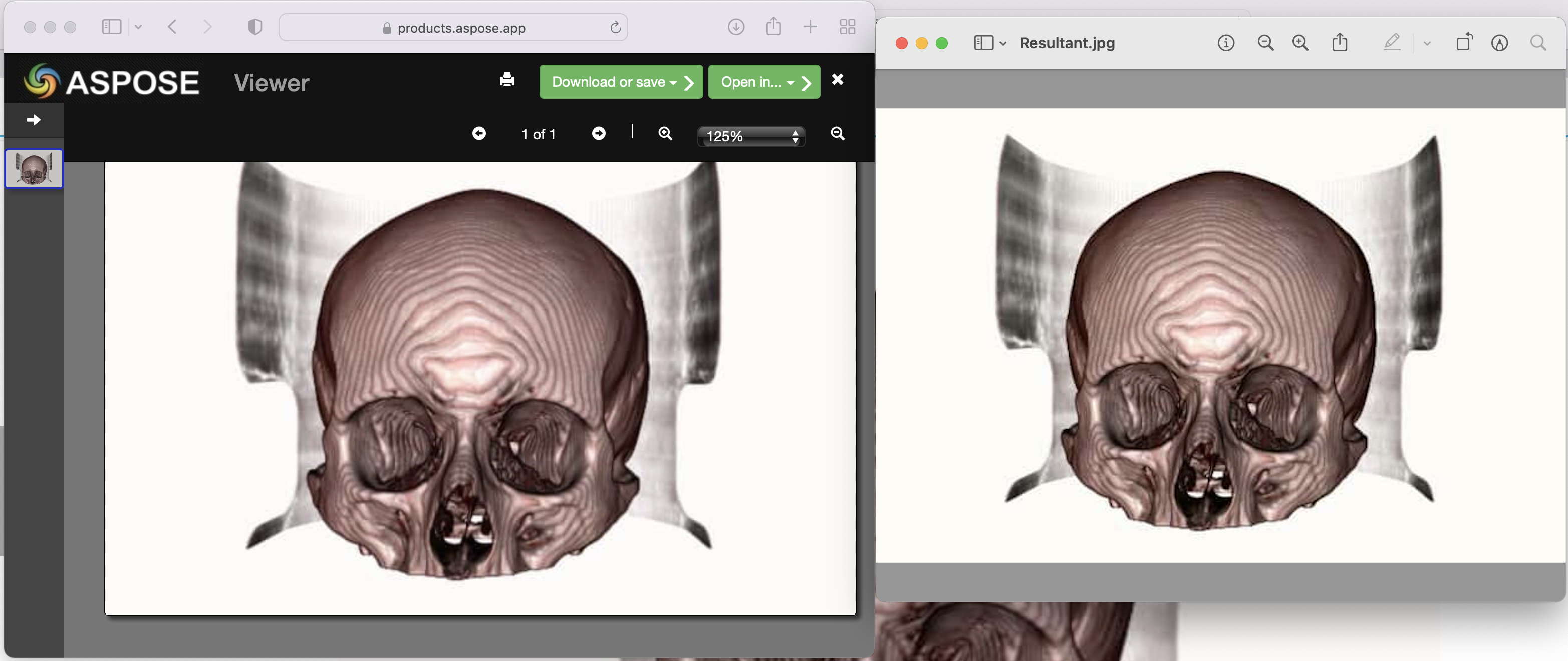
Gambar: - Pratinjau konversi DCM dadi JPG
DCM menyang JPG nggunakake Perintah cURL
Saliyane basa pamrograman, REST API uga bisa diakses liwat perintah cURL. Wiwit Aspose.Imaging Cloud dikembangake miturut arsitektur REST, mula ing artikel iki, kita bakal ngrembug rincian babagan cara ngowahi Gambar DICOM dadi JPG nggunakake perintah cURL. Langkah pisanan yaiku ngasilake token akses JWT (adhedhasar kredensial klien) nggunakake printah ing ngisor iki.
curl -v "https://api.aspose.cloud/connect/token" \
-X POST \
-d "grant_type=client_credentials&client_id=bb959721-5780-4be6-be35-ff5c3a6aa4a2&client_secret=4d84d5f6584160cbd91dba1fe145db14" \
-H "Content-Type: application/x-www-form-urlencoded" \
-H "Accept: application/json"
Sawise generasi JWT, tindakake printah ing ngisor iki kanggo ngowahi DCM menyang format JPG.
curl -v -X GET "https://api.aspose.cloud/v3.0/imaging/input.dcm/convert?format=Resultant.jpg" \
-H "accept: application/json" \
-H "authorization: Bearer <JWT Token>" \
-o Resultant.jpg
Kesimpulan
Kita wis rembugan rincian carane kita bisa programmatically Ngonversi Gambar DICOM menyang format JPG nggunakake Aspose.Imaging Cloud SDK kanggo Jawa. Ing wektu sing padha, kita uga wis njelajah pilihan kanggo ngowahi DCM dadi JPG nggunakake perintah cURL. Salajengipun, Dokumentasi Produk minangka sumber informasi sing luar biasa kanggo sinau babagan fitur-fitur menarik liyane sing ditawakake API.
Elinga yen fitur API uga bisa dites nggunakake SwaggerUI ing browser web lan kode sumber lengkap Cloud SDK kasedhiya ing GitHub (ing lisensi MIT), supaya sampeyan bisa nimbang ngundhuh lan ngowahi iku miturut penak. Pungkasan, yen sampeyan ngalami masalah nalika nggunakake API, sampeyan bisa uga nimbang nyedhaki kita kanggo resolusi cepet liwat [forum dhukungan produk] gratis 9.
Artikel sing gegandhengan
Mangga bukak link ing ngisor iki kanggo mangerteni sing luwih lengkap babagan: